SamsungのスマートフォンでGalaxy AIをオフにする方法

Samsung の携帯電話で Galaxy AI を使用する必要がなくなった場合は、非常に簡単な操作でオフにすることができます。 Samsung の携帯電話で Galaxy AI をオフにする手順は次のとおりです。
私たちの多くは、これまでに Instagram などのソーシャル メディア アカウントからロックアウトされたことがあります。通常、パスワードをリセットする方法はありますが、Instagram のパスワード情報を忘れた場合にアカウントに戻るのが難しい場合があります。
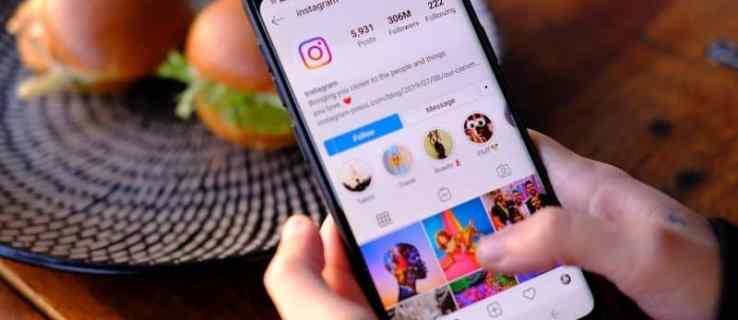
幸いなことに、Instagram では、魔法の言葉を思い出せないときに役立つ代替ログイン方法がいくつか提供されています。パスワードを忘れてフィードにアクセスできない場合に行うべきことは次のとおりです。
電子メールを使用してパスワードをリセットする
Instagram アカウントの作成に使用したメール アドレスがわかっていて、その受信トレイにアクセスできる場合は、パスワードのリセットに数秒もかかりません。次の手順を実行します。


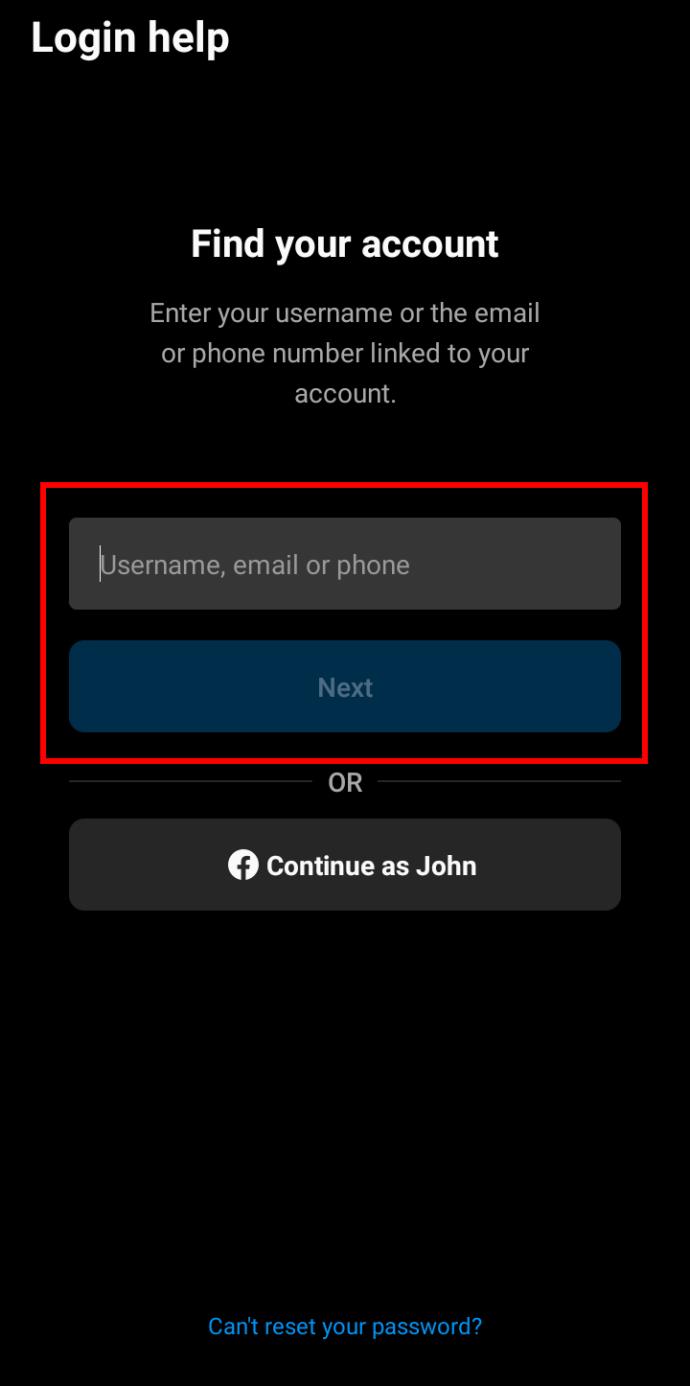

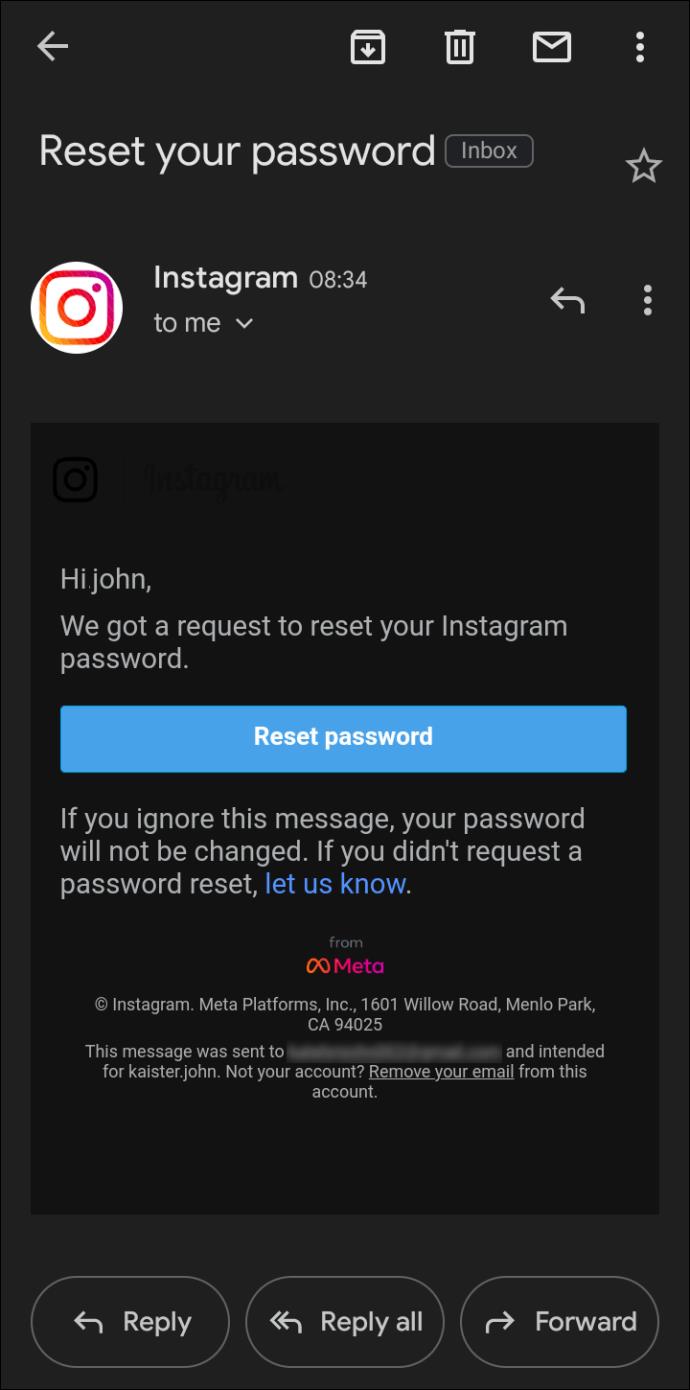
電話番号を使用する
Instagram のパスワードをリセットするために、必ずしもメール アドレスを使用する必要はありません。Instagram アカウントに電話番号を追加している場合、再度ログインするのは簡単です。以下の手順に従ってください。



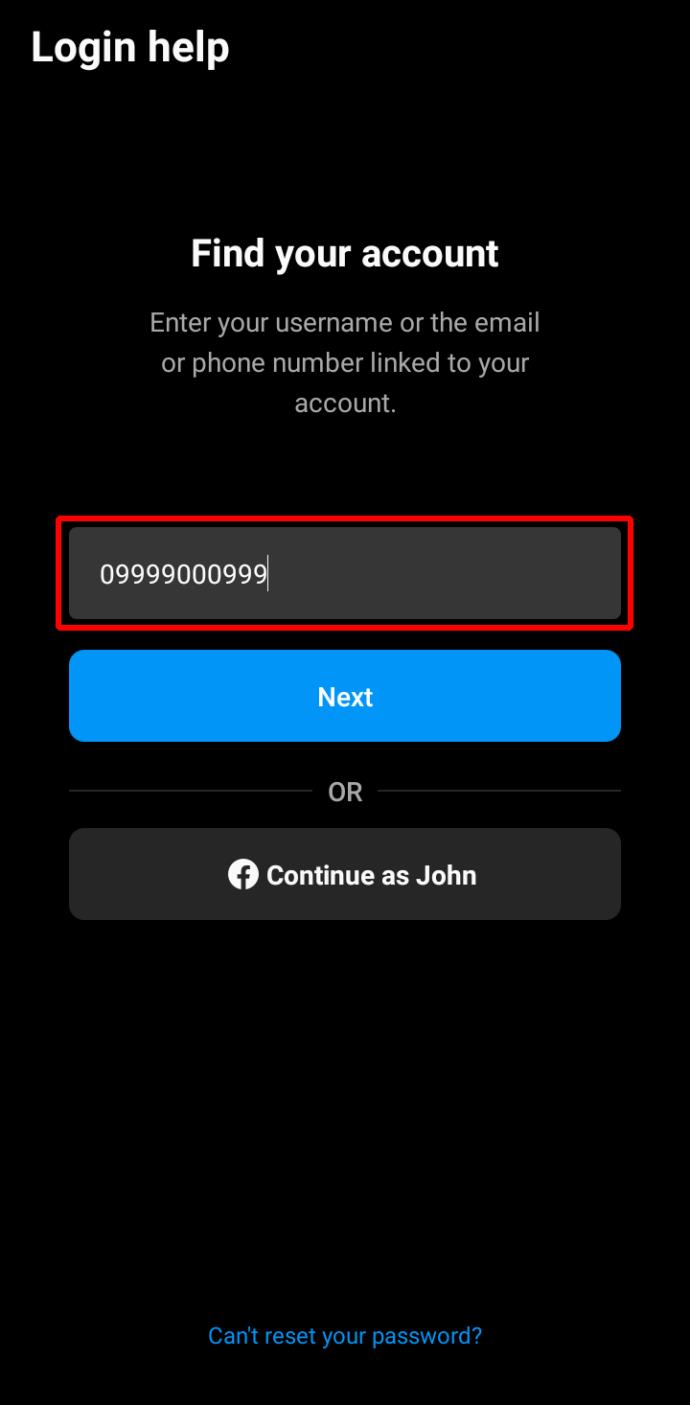
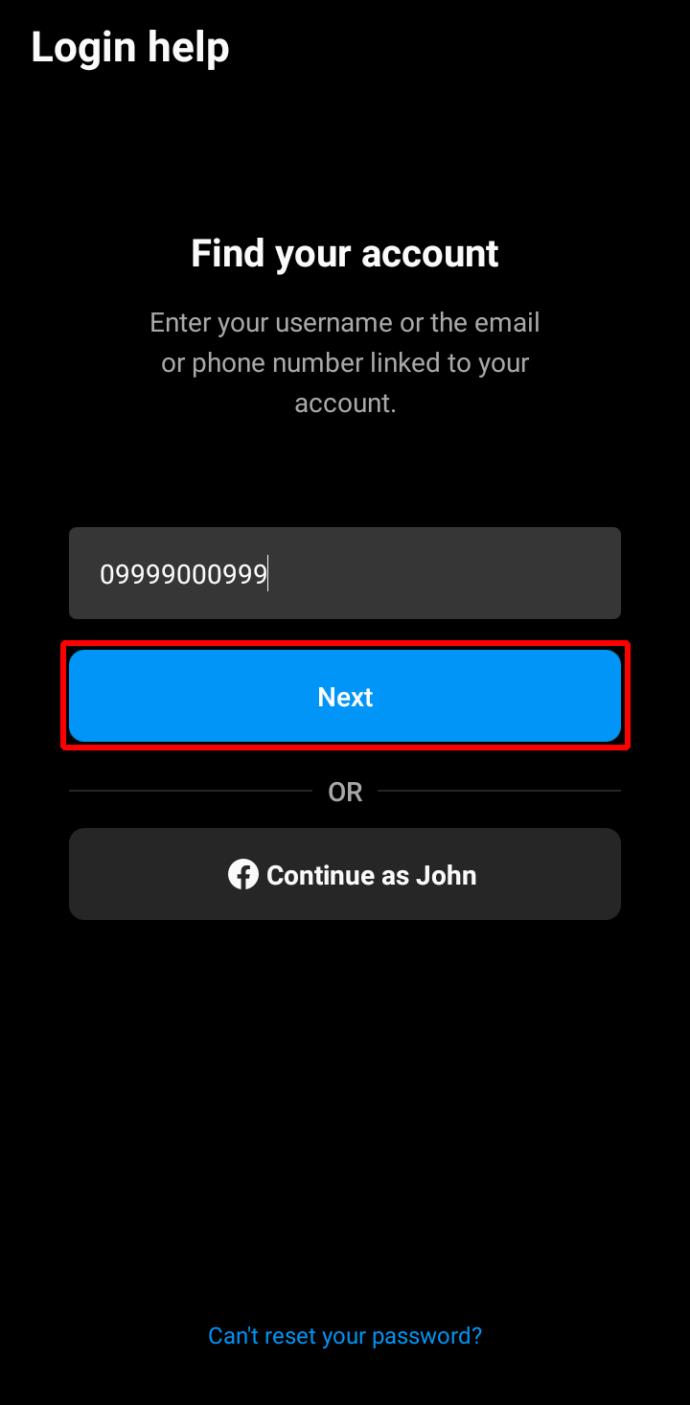
この方法では実際にはパスワードを変更できません。ただし、アカウントに戻ったら、メール アドレスが最新であることを確認し、後でそれを使用して新しいパスワードを作成できます。
Facebook経由でログイン
上記の方法で問題が発生した場合は、アカウントの設定方法によっては、3 番目のログイン オプションを使用すると問題が解決する可能性があります。Instagram は Facebook と統合されたため、後者の助けを借りて前者にログインすることもできます。

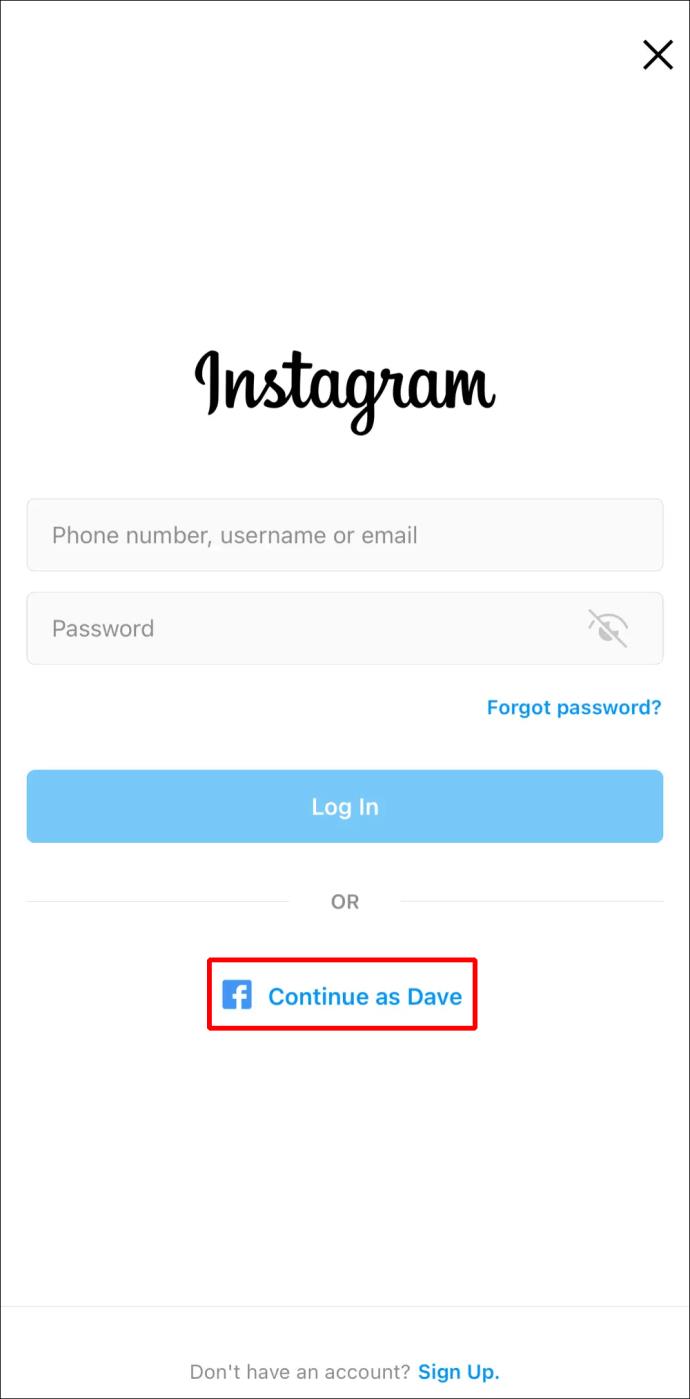
Instagramのパスワードを忘れた(しかしログインしたまま)
つまり、何年も同じ Instagram アカウントにログインしていて、アカウントに関連する Instagram のパスワード情報を忘れたことに突然気づきました。同じデバイスを使い続ける場合、これは問題にならない可能性があります。ただし、携帯電話を変更したり、エラーでログアウトしたりすると、厄介な状況に陥る可能性があります。残念ながら、新しいパスワードを作成するには古い Instagram パスワードが必要なため、このオプションはありません。ただし、アカウントを保護するためにできることはまだあります。
まず、アプリ内のすべてのデータが最新であることを確認することが重要です。

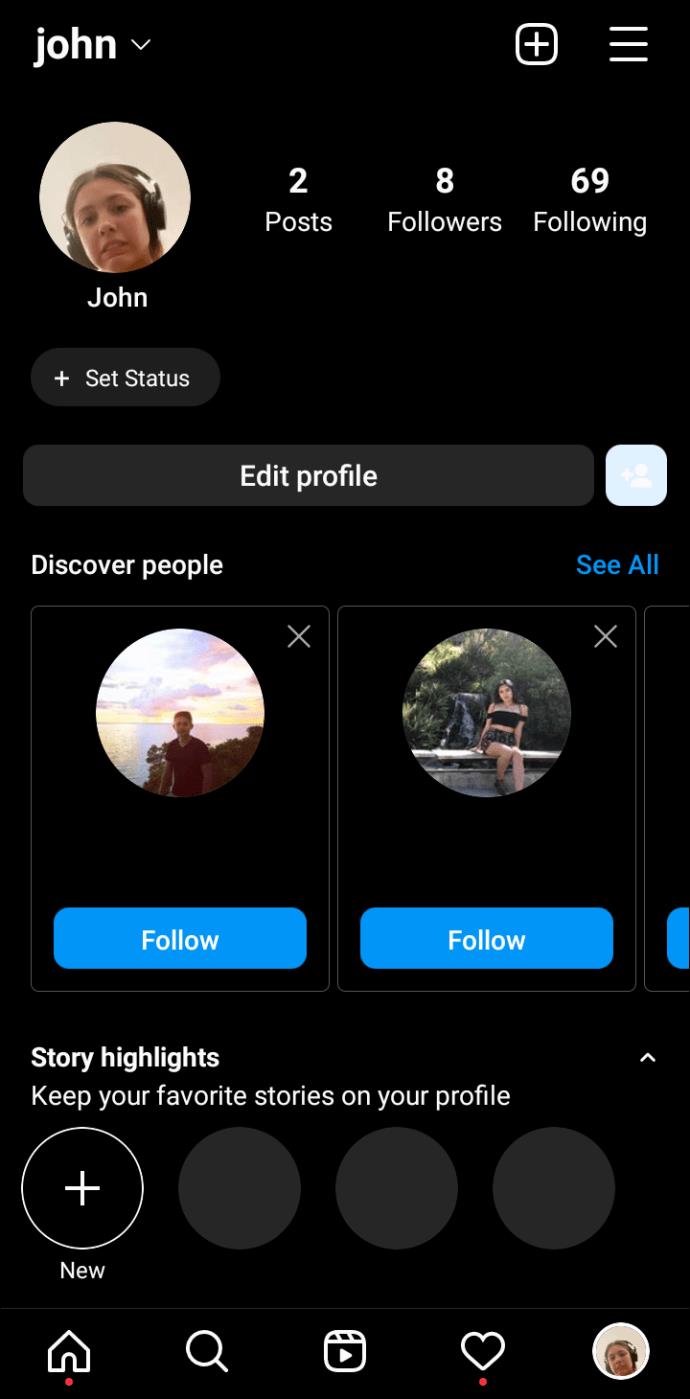
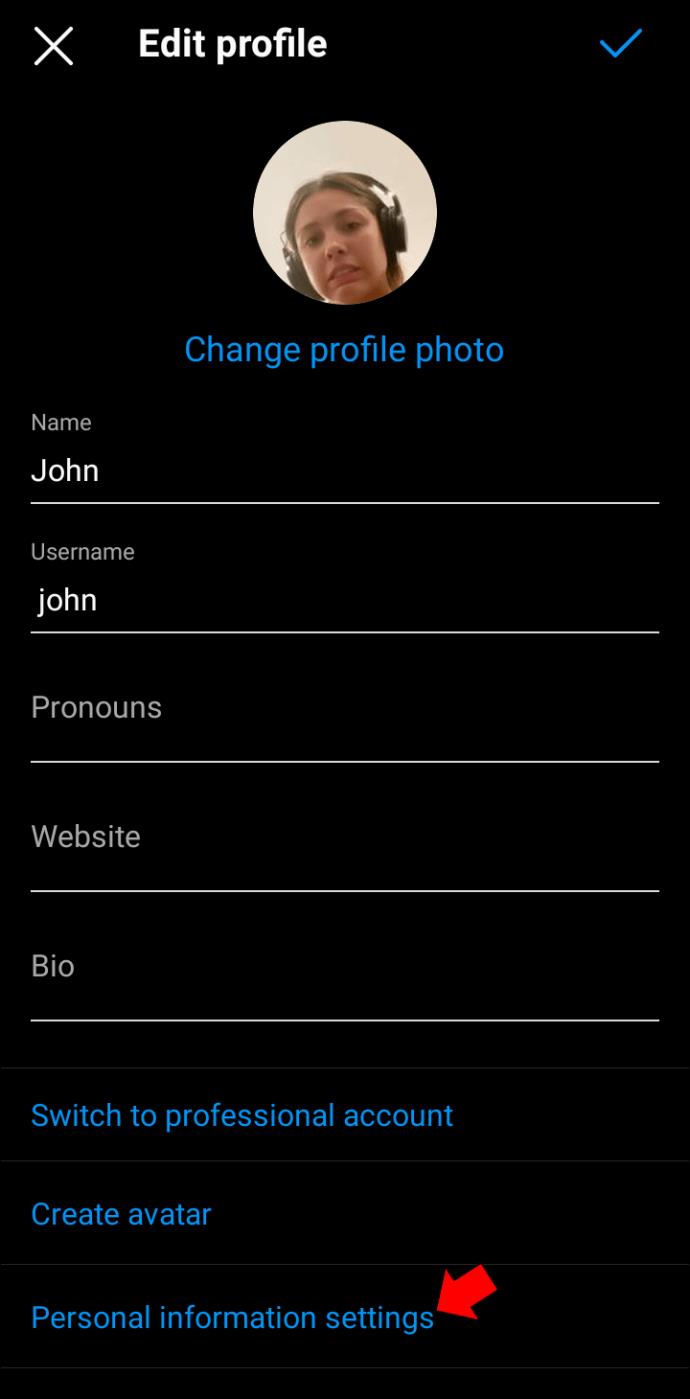
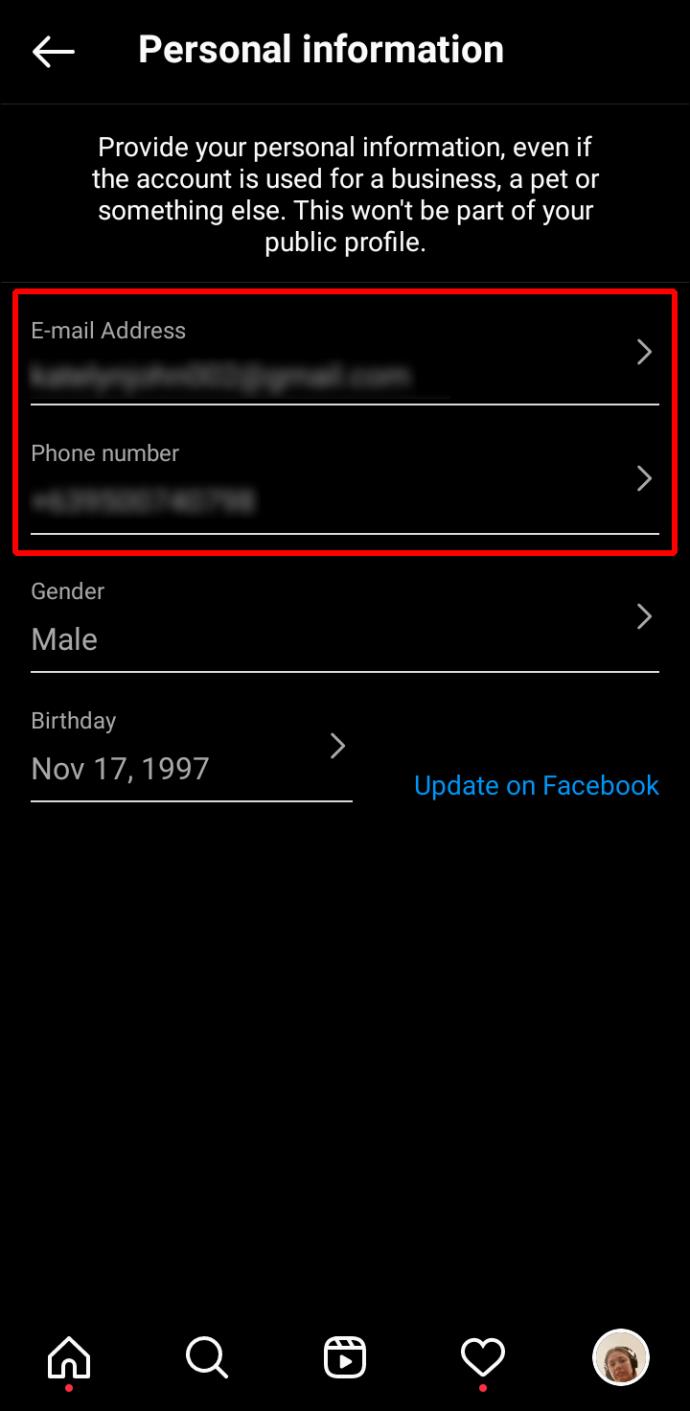
Instagram アカウントに関連付けられた電子メール アカウントにアクセスできることを確認したら、パスワードの変更をリクエストできます。
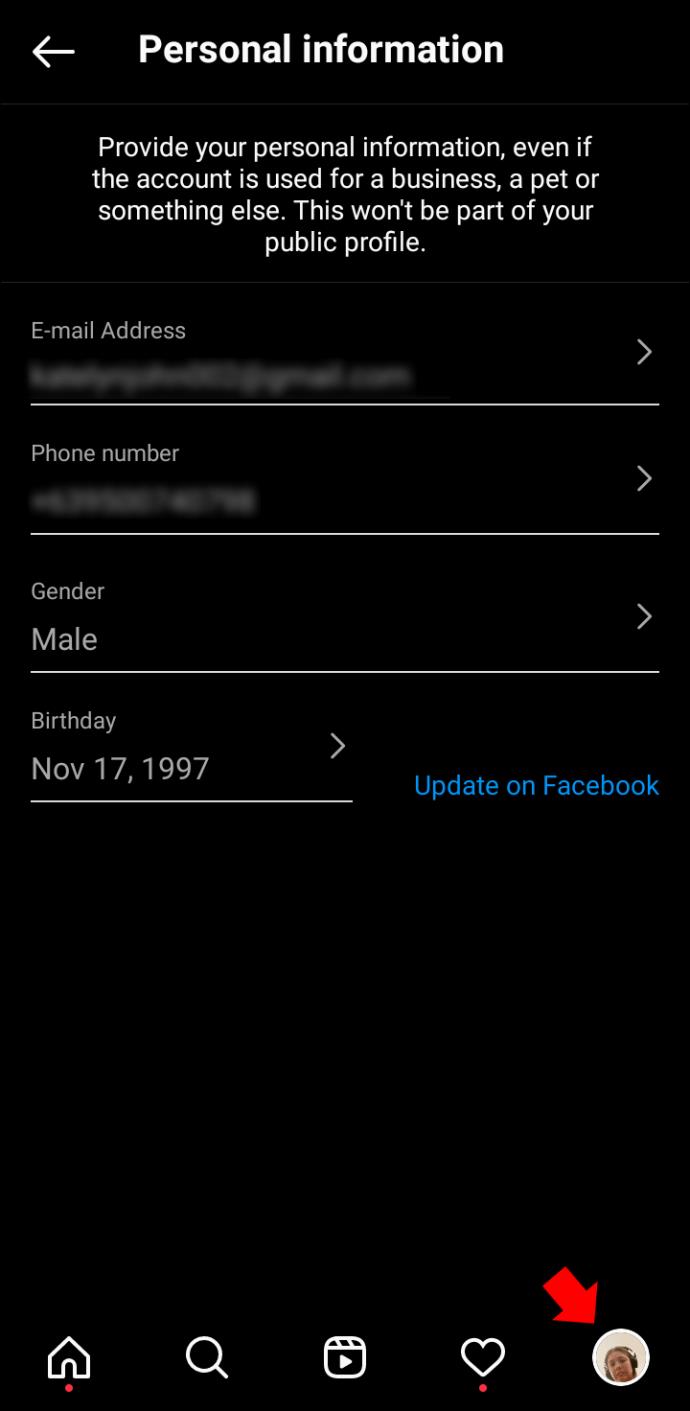
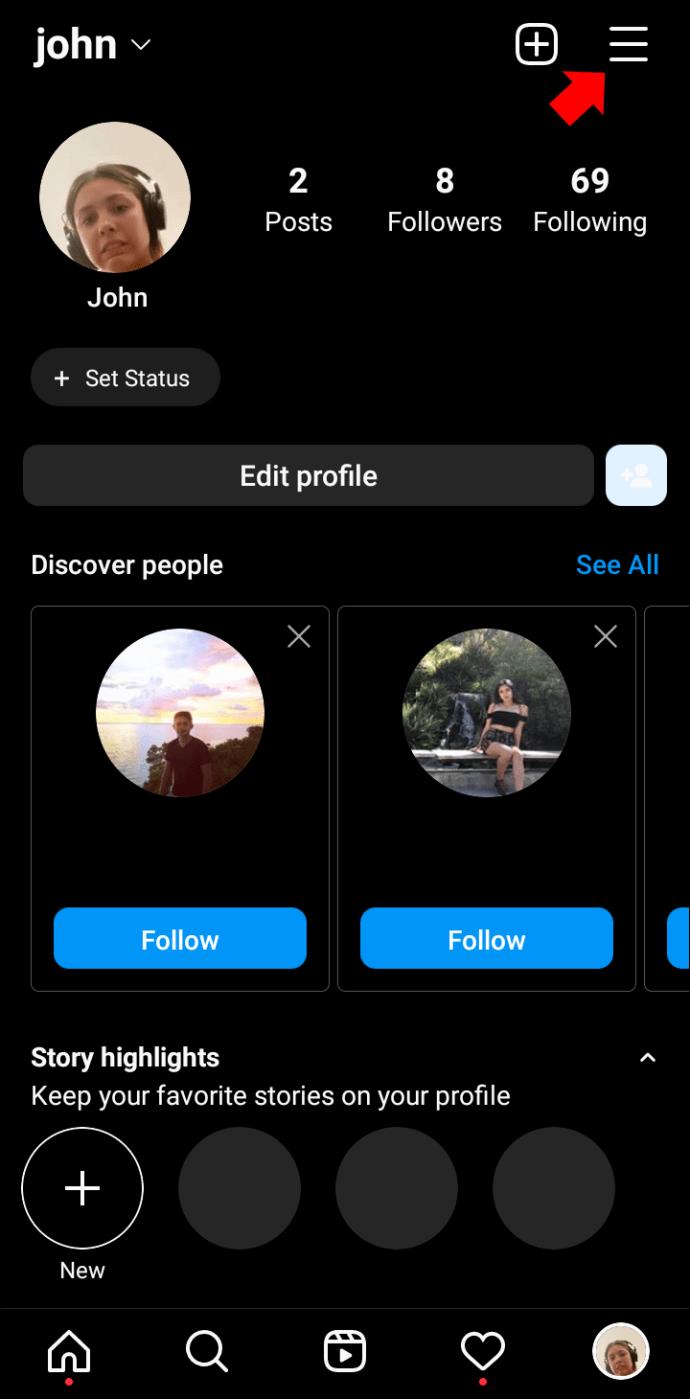
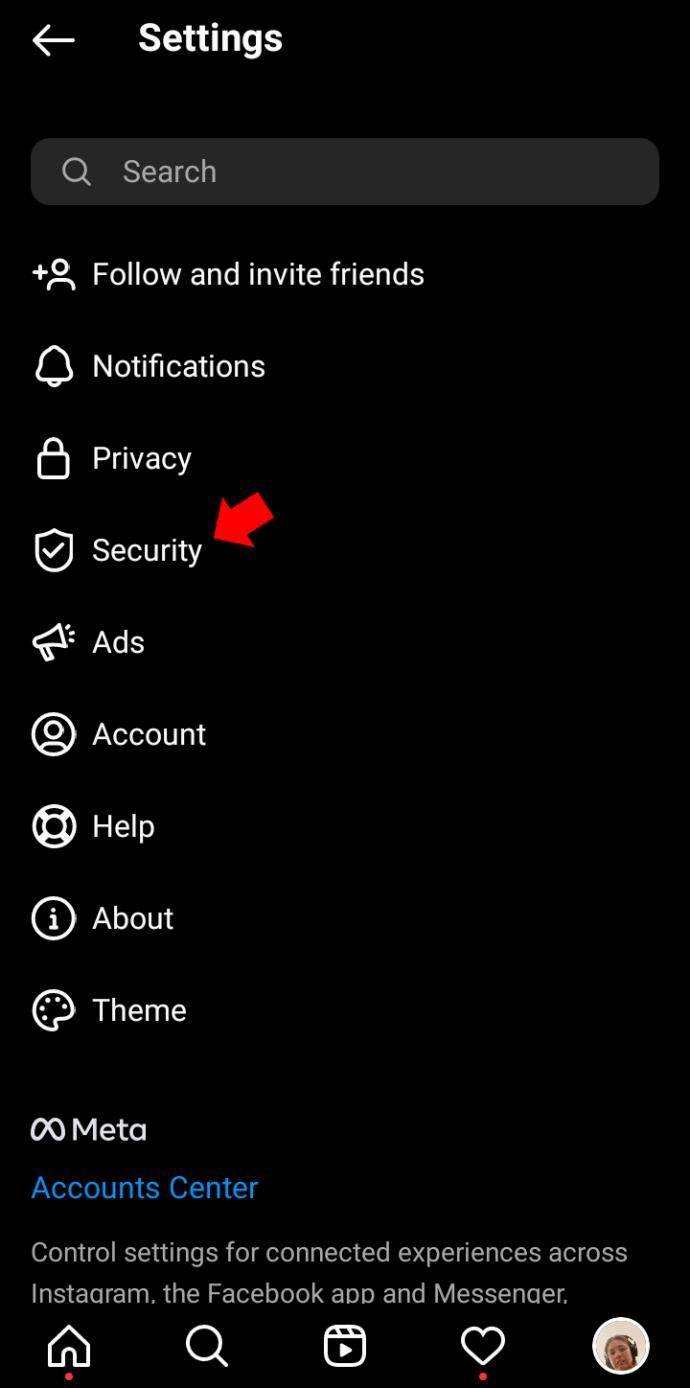
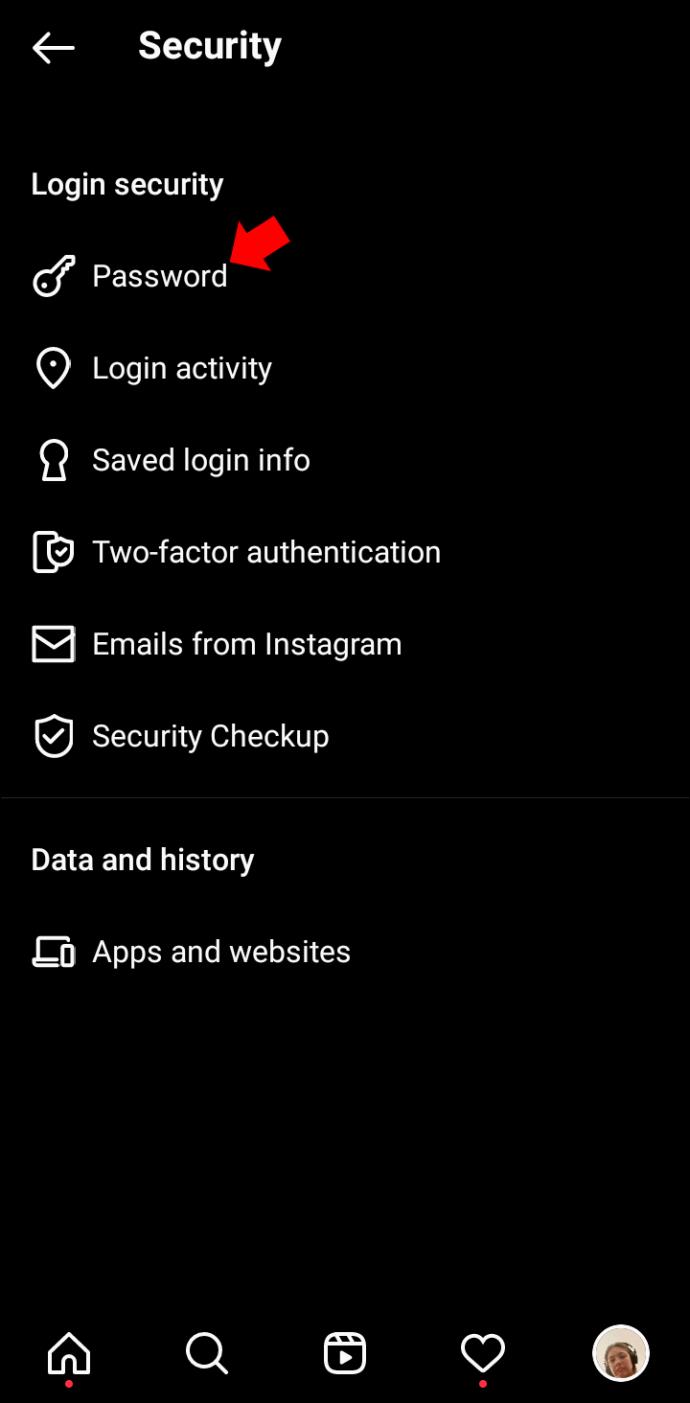
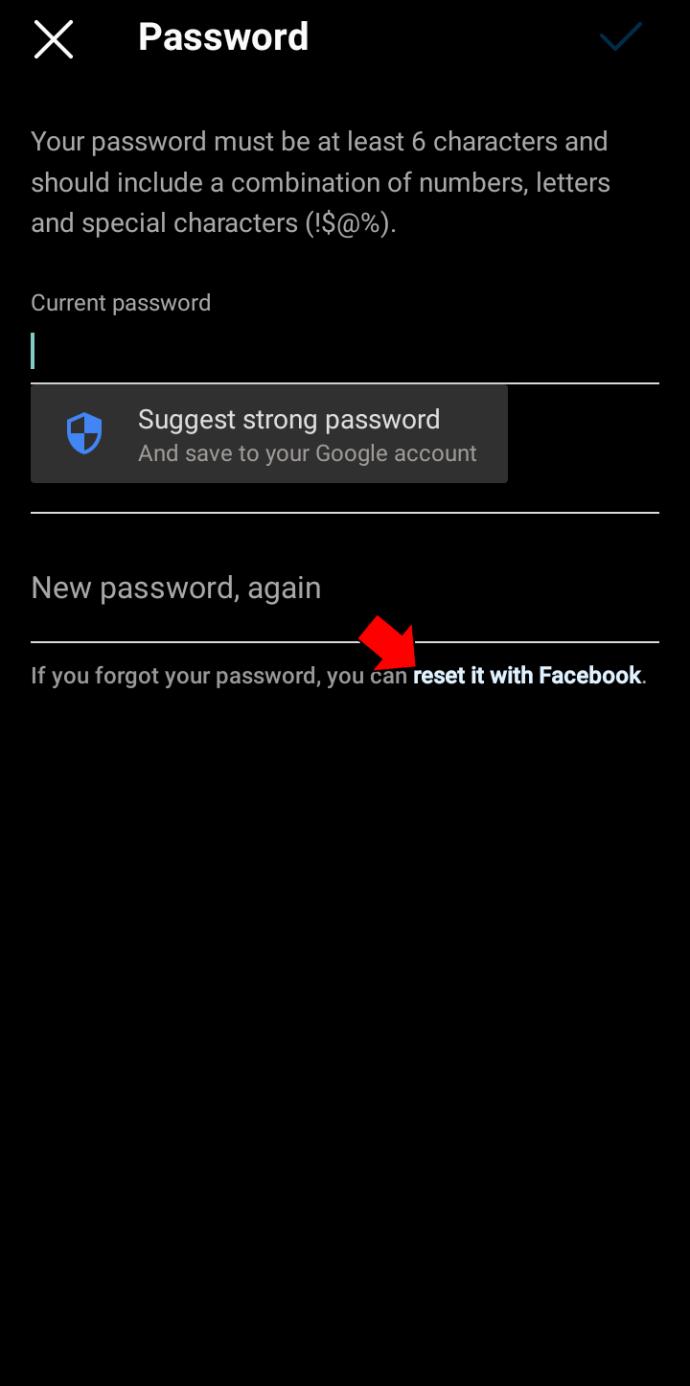
Instagram からパスワードをリセットするためのリンクが記載されたメールが届きます。新しいパスワードを入力すれば準備完了です。
メールにアクセスできない&Instagramのパスワードを忘れた
Instagram のパスワードのリセットは、アカウントを作成したメールアドレスにアクセスできなくなった場合を除いて、通常は手間がかかりません。Instagram によると、この場合、問題の電子メール アカウントへのアクセスを回復する以外にできることは何もありません。ただし、あきらめる前に、他の解決策をいくつか試してください。
別のログイン方法を使用する
Instagram にログインするのにメールアドレスが必ずしも必要なわけではありません。以前にリンクした電話番号または Facebook アカウントを使用してフィードに戻ることもできます。「パスワードを忘れた場合」画面でこのオプションを選択するだけです。


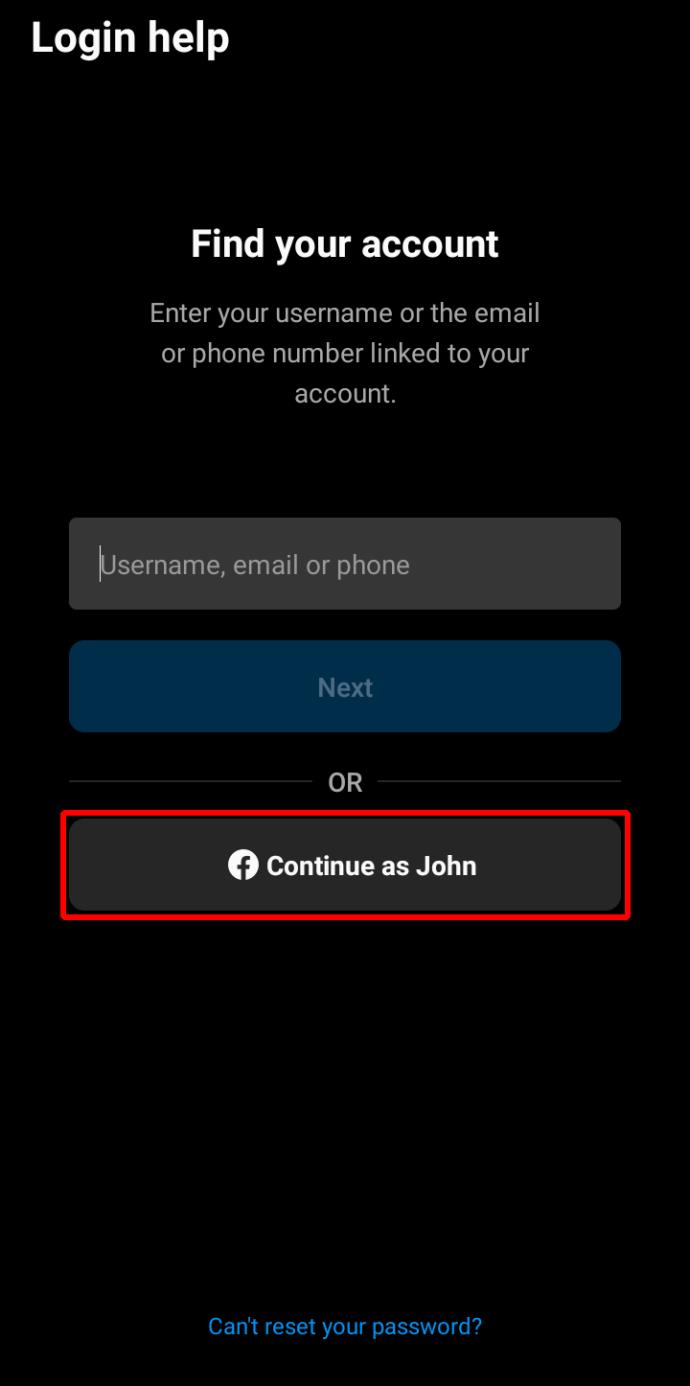
保存したパスワードを確認する
Google Chrome 経由で Instagram アカウントにログインしたことがある場合、パスワードが保存されている可能性があります。次の方法で携帯電話でパスワードを見つけてみてください。
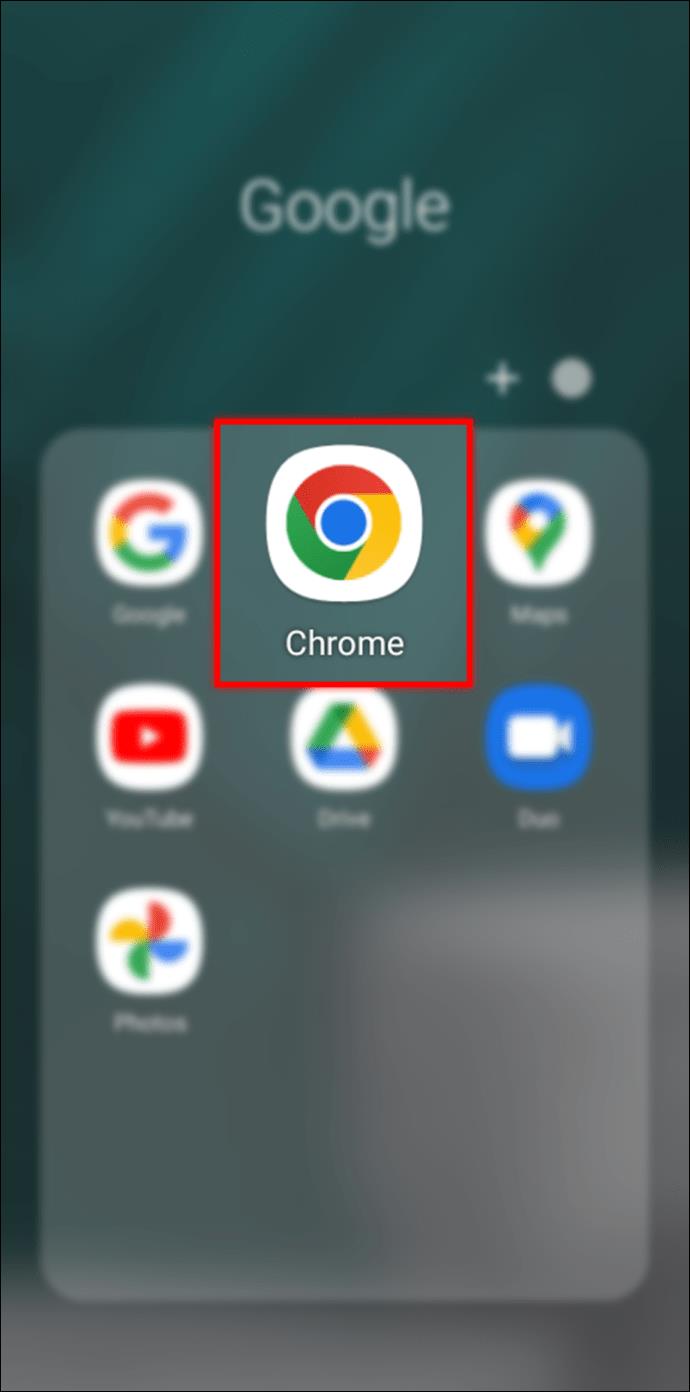
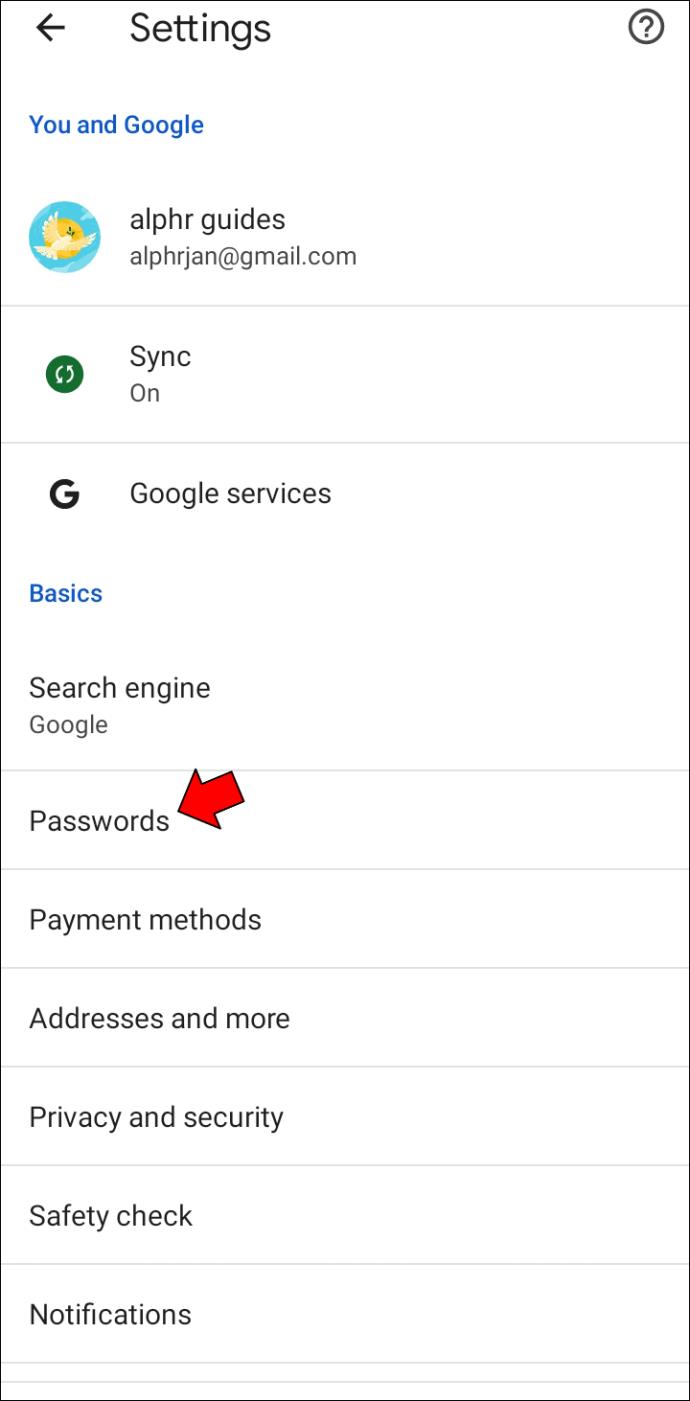
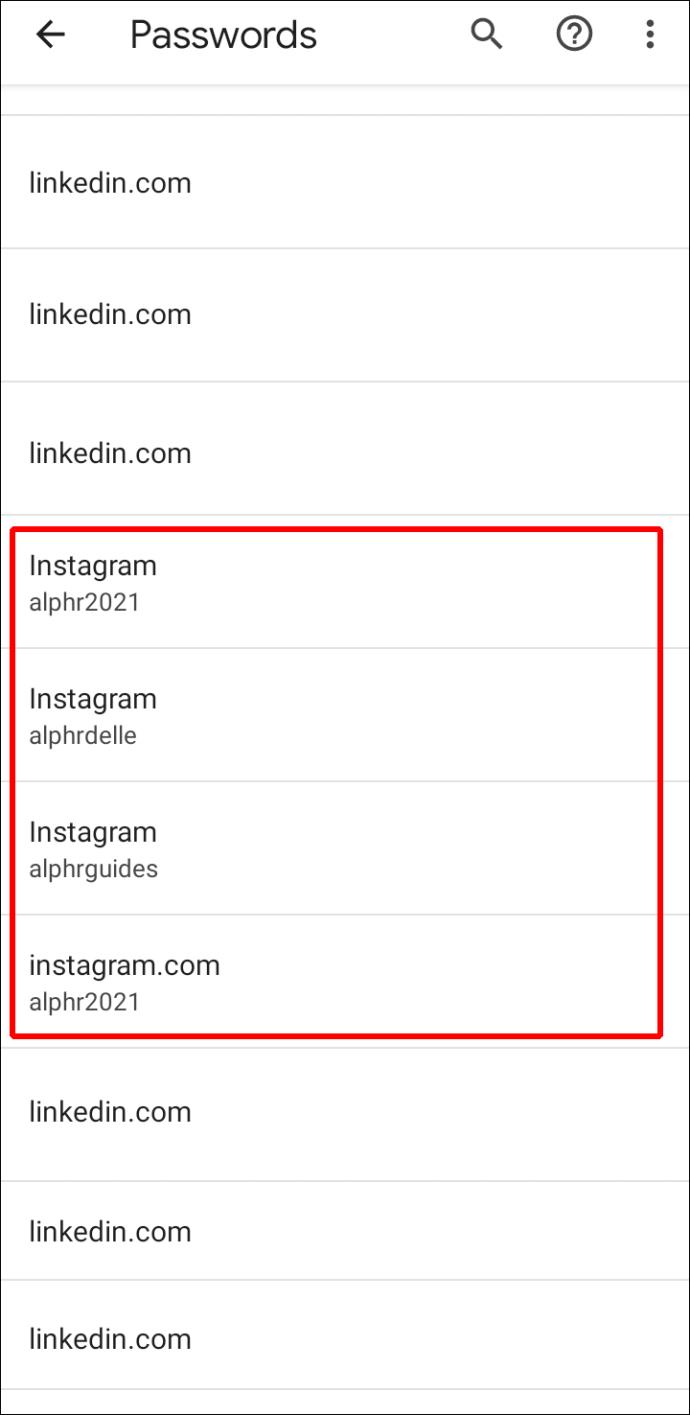
そこにない場合は、パスワードが保存されていないことを意味します。
最後に、パスワード スペースにパスワードを表すドットが表示されている場合は、その横にある目のアイコンを押すとパスワードが表示されます。PIN コードを表示するには、PIN コードの入力が必要になる場合があります。
この方法でパスワードを取得できた場合は、Instagram に再度ログインすることができ、必要に応じて新しいパスワードを作成することもできます。
Instagram アカウントを取り戻す
Instagram のパスワード情報を忘れると深刻な問題になる可能性がありますが、すぐにパニックになる必要はありません。メールにアクセスできるか、Facebook アカウントまたは電話番号を Instagram にリンクしている限り、すぐにフィードに戻ることができます。
Instagramに戻ることができましたか?私たちのアカウントを保護するために、このアプリにはログイン オプションを追加する必要があると思いますか? 以下のコメントセクションでお知らせください。
Samsung の携帯電話で Galaxy AI を使用する必要がなくなった場合は、非常に簡単な操作でオフにすることができます。 Samsung の携帯電話で Galaxy AI をオフにする手順は次のとおりです。
InstagramでAIキャラクターを使用する必要がなくなったら、すぐに削除することもできます。 Instagram で AI キャラクターを削除するためのガイドをご紹介します。
Excel のデルタ記号 (Excel では三角形記号とも呼ばれます) は、統計データ テーブルで頻繁に使用され、増加または減少する数値、あるいはユーザーの希望に応じた任意のデータを表現します。
すべてのシートが表示された状態で Google スプレッドシート ファイルを共有するだけでなく、ユーザーは Google スプレッドシートのデータ領域を共有するか、Google スプレッドシート上のシートを共有するかを選択できます。
ユーザーは、モバイル版とコンピューター版の両方で、ChatGPT メモリをいつでもオフにするようにカスタマイズすることもできます。 ChatGPT ストレージを無効にする手順は次のとおりです。
デフォルトでは、Windows Update は自動的に更新プログラムをチェックし、前回の更新がいつ行われたかを確認することもできます。 Windows が最後に更新された日時を確認する手順は次のとおりです。
基本的に、iPhone で eSIM を削除する操作も簡単です。 iPhone で eSIM を削除する手順は次のとおりです。
iPhone で Live Photos をビデオとして保存するだけでなく、ユーザーは iPhone で Live Photos を Boomerang に簡単に変換できます。
多くのアプリでは FaceTime を使用すると SharePlay が自動的に有効になるため、誤って間違ったボタンを押してしまい、ビデオ通話が台無しになる可能性があります。
Click to Do を有効にすると、この機能が動作し、クリックしたテキストまたは画像を理解して、判断を下し、関連するコンテキスト アクションを提供します。
キーボードのバックライトをオンにするとキーボードが光ります。暗い場所で操作する場合や、ゲームコーナーをよりクールに見せる場合に便利です。ノートパソコンのキーボードのライトをオンにするには、以下の 4 つの方法から選択できます。
Windows を起動できない場合でも、Windows 10 でセーフ モードに入る方法は多数あります。コンピューターの起動時に Windows 10 をセーフ モードに入れる方法については、WebTech360 の以下の記事を参照してください。
Grok AI は AI 写真ジェネレーターを拡張し、有名なアニメ映画を使ったスタジオジブリ風の写真を作成するなど、個人の写真を新しいスタイルに変換できるようになりました。
Google One AI Premium では、ユーザーが登録して Gemini Advanced アシスタントなどの多くのアップグレード機能を体験できる 1 か月間の無料トライアルを提供しています。
iOS 18.4 以降、Apple はユーザーが Safari で最近の検索を表示するかどうかを決めることができるようになりました。













